怎么运用Vlookup函数,查找某个时间段内数据
1、打开表格,如下图所示,首先在辅助列A2单元格输入公式:=COUNTIFS($B$1:B2,">="&$H$1,$B$1:B2,"<="&$J$1)
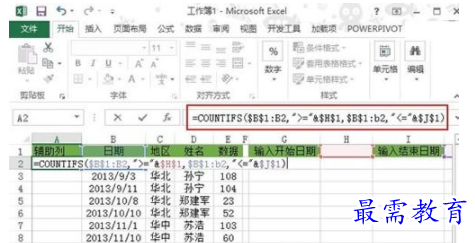
2、回车,双击填充柄,完成辅助列的数据记录。然后在G2单元格输入:=IFERROR(VLOOKUP(ROW()-1,$A:$E,COLUMN()-5,0),"")
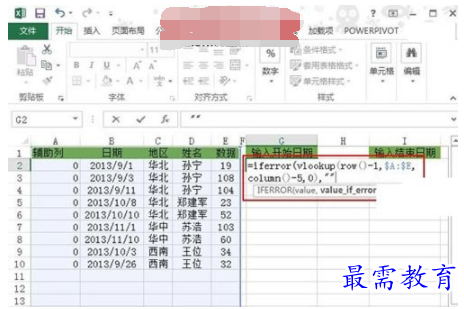
3、输入起始日期,回车,得到结果41528,这是怎么回事呢?原来是格式不对,右击单元格,选择设置单元格格式。

4、在数字选项卡中,在分类中点击日期,确定。这样将单元格格式改为了日期格式。
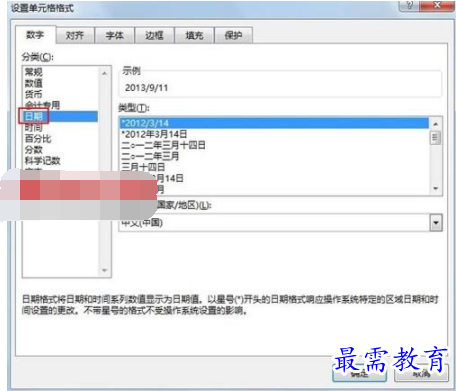
5、横向填充单元格,如下所示。

6、最后,利用单元格填充的方法,完成余下的数据,这样就选出了指定日期内的数据。
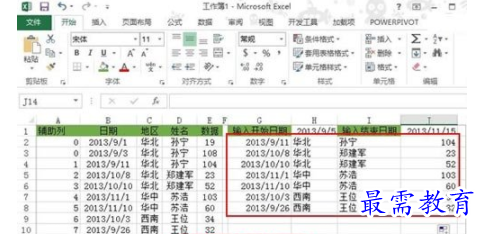
公式说明
Countifs(区域1,条件1,区域2,条件2……区域7,条件7):统计符合指定多个条件的单元格的个数。
iferror(要检查是否有误的参数,公式的计算结果为错误时要返回的值):如果公式的计算结果为错误,则返回您指定的值,否则返回公式的结果。
第一个公式:统计出B1:B2区域中符合大于等于H1单元格的值,同时,小于等于J1单元格的值的单元格的个数,值得注意的是,这里要绝对引用单元格,目的就是为了将符合日期区的单元格的个数按顺序标记为1,2,3……最后Vlookup函数来匹配这些。
第二个公式:由于从第二行,第七列开始设置公式,所以用row()-1返回1,2,3……作为Vllookup函数的第一个参数,用column()-5返回2,3,4……作为Vlookup函数的第三个参数,iferror函数的作用就是当Vlookup函数找不到返回错误值时,就返回空值。
继续查找其他问题的答案?
-
Excel 2019如何使用复制、粘贴命令插入Word数据?(视频讲解)
2021-01-257次播放
-
2021-01-2227次播放
-
2021-01-2210次播放
-
2021-01-2212次播放
-
2021-01-226次播放
-
2021-01-223次播放
-
2021-01-222次播放
-
Excel 2019如何利用开始选项卡进入筛选模式?(视频讲解)
2021-01-223次播放
-
2021-01-223次播放
-
2021-01-222次播放
 办公软件操作精英——周黎明
办公软件操作精英——周黎明
 湘公网安备:43011102000856号
湘公网安备:43011102000856号 

点击加载更多评论>>